轻松掌握:Windows系统下本机IP地址设置全攻略,告别网络连接难题!
引言
在网络环境中,本机的IP地址是进行数据传输的重要标识。正确的IP地址设置对于网络连接的稳定性和数据传输的效率至关重要。本文将详细介绍在Windows系统下如何设置本机的IP地址,帮助您轻松解决网络连接难题。
一、IP地址基础知识
1.1 什么是IP地址?
IP地址(Internet Protocol Address)是互联网中用于识别设备的数字标识。每个连接到互联网的设备都需要有一个唯一的IP地址。
1.2 IP地址的类型
公网IP地址:全球唯一的IP地址,用于互联网中的设备通信。
私有IP地址:在局域网内部使用的IP地址,不会直接暴露在互联网上。
二、Windows系统下查看本机IP地址
在设置IP地址之前,首先需要查看当前本机的IP地址。
2.1 通过控制面板查看
打开控制面板,找到并点击“网络和Internet”。
在“网络和共享中心”页面,查看当前活动的网络连接。
点击您正在使用的网络连接(如以太网或Wi-Fi)。
在弹出的状态窗口中,点击“详细信息”。
在“网络连接详细信息”窗口中,找到“IPv4 地址”或“IPv6 地址”,即可查看本机的IP地址。
2.2 通过命令提示符查看
打开命令提示符。
输入ipconfig命令,然后按Enter键。
查找您正在使用的网络连接(如以太网适配器或无线局域网适配器),在其下面可以找到IPv4地址。
三、手动设置Windows系统下的IP地址
在需要时,您可能需要手动设置本机的IP地址。
3.1 打开网络和Internet设置
右键点击任务栏的网络图标,选择“打开网络和Internet设置”。
点击“更改适配器选项”。
3.2 选择网络接口
在“网络连接”窗口中,找到并右键点击您要配置的网络接口(例如,Wi-Fi连接或以太网连接)。
选择“属性”。
3.3 设置IP地址
在网络接口属性窗口中,选择“Internet协议版本 4 (TCP/IPv4)”。
点击“属性”按钮。
选择“使用下面的IP地址”选项。
输入您想要设置的IP地址、子网掩码和默认网关地址。
3.4 配置DNS服务器(可选)
选择“使用下面的DNS服务器地址”选项。
输入首选DNS服务器地址和备用DNS服务器地址。
四、总结
通过以上步骤,您可以在Windows系统下轻松设置本机的IP地址。正确的IP地址设置将有助于解决网络连接问题,提高网络使用效率。希望本文能帮助您解决网络连接难题,享受更加顺畅的网络体验。